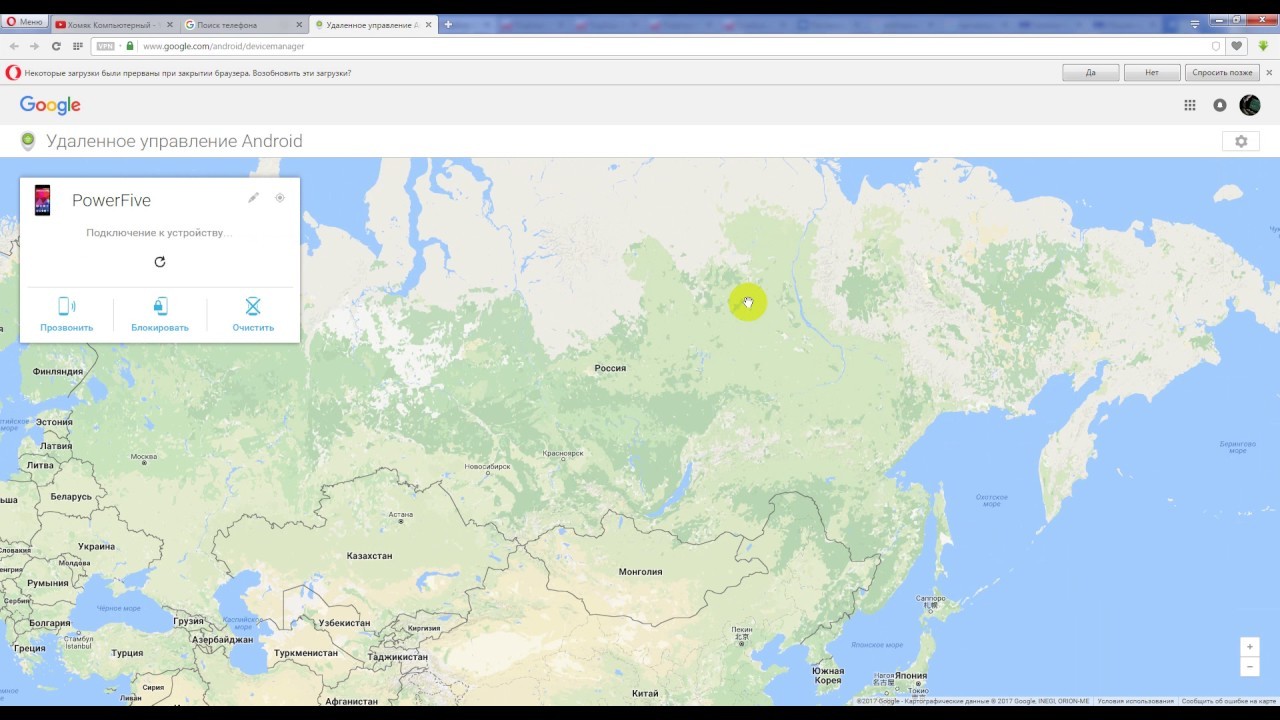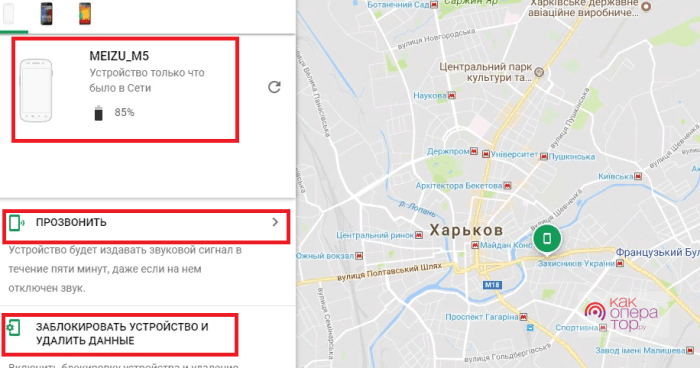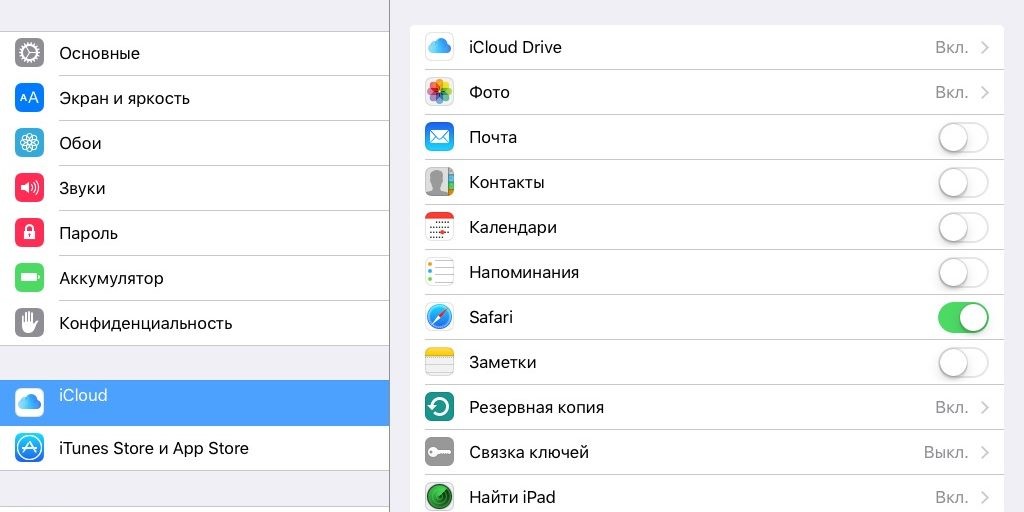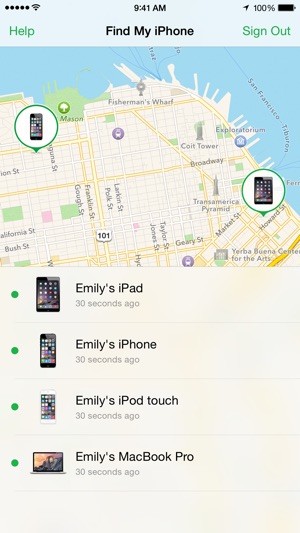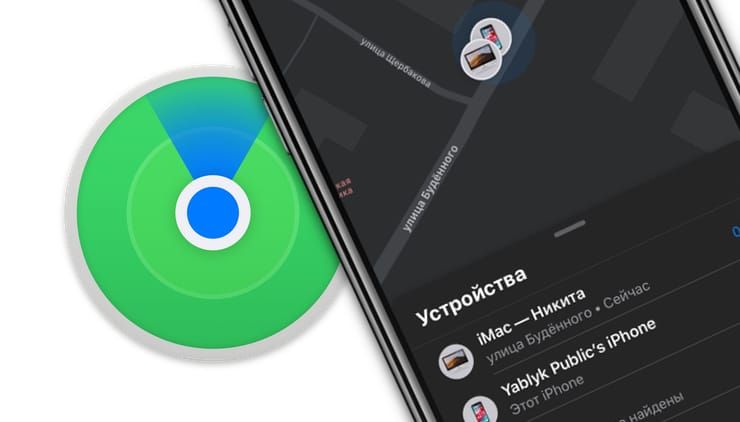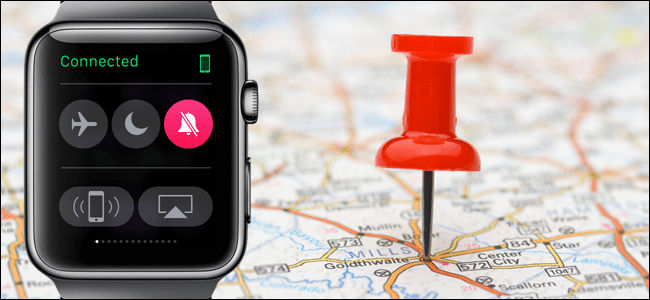Если вы потеряли телефон или планшет Android либо часы Wear OS, их можно найти, заблокировать или удалить с них все данные. Если на устройстве вы вошли в аккаунт Google, то сервис «Найти устройство» включен по умолчанию. Если вы разрешите сервису «Найти устройство» шифровать данные о последнем местоположении вашего телефона и сохранять их в Google, они будут доступны в аккаунте, который был первым активирован на устройстве.
Совет. Чтобы вы могли найти и заблокировать устройство Wear OS или удалить с него данные, подключите его к Wi-Fi или мобильному интернету.
Узнайте, как найти устройство Android.
Вы сможете найти устройство Android, если выполнены следующие условия:
- На устройстве выполнен вход в аккаунт Google.
- Определение местоположения включено.
- Сервис «Найти устройство» включен.
- Устройство включено и подключено к мобильному интернету или Wi-Fi.
- Даже если устройство выключено или отключено от мобильного интернета или Wi-Fi, вы можете узнать его последнее местоположение, если включен параметр «Сохранять данные о последнем местоположении». Узнайте, как создать резервные коды для двухэтапной аутентификации.
- Данные об устройстве видны в Google Play.
Вы сможете заблокировать устройство Android или удалить с него все данные, если выполнены следующие условия:
- Устройство включено.
- Устройство подключено к мобильному интернету или WiFi.
- На устройстве выполнен вход в аккаунт Google.
- Сервис «Найти устройство» включен.
- Данные об устройстве видны в Google Play.
Как узнать, где находится устройство, заблокировать его или удалить с него данные
Важно! Чтобы пользоваться устройством, с которого были удалены все данные, потребуется ввести пароль аккаунта Google. Узнайте, как защитить устройство от посторонних.
- Откройте страницу android.com/find в браузере.
- Войдите в аккаунт Google.
- Если у вас несколько устройств, выберите нужное в верхней части боковой панели.
- Если на потерянном устройстве несколько профилей пользователя, то войдите в аккаунт Google основного или личного профиля. Подробнее о профилях пользователей…
- На потерянное устройство придет уведомление.
- На карте появится информация о том, где находится устройство.
- Местоположение указано приблизительно.
- Если его не удалось определить, вы увидите, где устройство было замечено в последний раз.
- Если появится запрос, нажмите Заблокировать устройство и удалить данные.
- Выберите нужное действие:
- Прозвонить. Сигнал будет воспроизводиться в течение пяти минут на полной громкости, даже если устройство находится в режиме вибрации или звук отключен.
- Заблокировать. На устройстве будет установлена блокировка с помощью PIN-кода или пароля. Если они не были настроены, вы можете заблокировать экран, а также добавить на него сообщение или номер телефона, чтобы нашедший смог вернуть вам устройство.
- Очистить. С устройства будут удалены все данные без возможности восстановления, но информация на SD-картах может сохраниться. Удалив данные, вы больше не сможете воспользоваться сервисом «Найти устройство».
Как использовать приложение «Найти устройство»
- Откройте приложение «Найти устройство»
на другом телефоне или планшете Android.
- Если приложение не установлено, скачайте его из Google Play.
- Войдите в аккаунт.
- Если вы потеряли свое устройство, нажмите Продолжить как [ваше имя].
- Если вы помогаете другому человеку найти устройство, выберите Войти как гость, чтобы он мог использовать свой аккаунт.
- Из перечисленных устройств выберите то, которое вы хотите найти.
- Вы сможете выполнить действия, приведенные выше.
- Вам может быть предложено ввести PIN-код для разблокировки экрана устройства, которое вы ищете, если на нем установлена система Android 9 или более поздней версии. Если на устройстве, которое вы хотите найти, не настроен PIN-код или установлена система Android 8 или более ранней версии, может потребоваться ввести пароль от аккаунта Google.
- Выполните действия, приведенные в разделе Как узнать, где находится устройство, заблокировать его или удалить с него данные.
Как найти устройство с помощью часов Wear OS
Если вы потеряли телефон или планшет Android, подключенный к умным часам Wear OS, то их можно использовать для поиска. Подробнее о том, как найти телефон с помощью часов…
Как узнать IMEI-код устройства Android
Оператор мобильной связи может отключить устройство по IMEI-коду. IMEI-код устройства указан в настройках телефона и приложении «Найти устройство».
Как посмотреть IMEI-код в приложении «Найти устройство»:
- Откройте приложение «Найти устройство»
.
- Выберите нужное устройство.
- Нажмите на значок настроек
.
Как узнать IMEI-код устройства с помощью веб-браузера:
- Откройте страницу android.com/find.
- Рядом с названием устройства нажмите на значок
.
Как приложение «Найти устройство» обрабатывает ваши данные
Google собирает определенную информацию, чтобы помочь вам найти пропавшее устройство Android. Для реализации некоторых функций используются сервисы Google Play. Примеры данных, которые собирает приложение «Найти устройство»:
- Приблизительное и точное местоположение, а также различные идентификаторы используются для работы функций.
- Личные идентификаторы используются для работы функций, предотвращения мошенничества, обеспечения безопасности и соблюдения нормативных требований. Эти идентификаторы помогают нам связать ваши устройства Android с аккаунтом.
В целях безопасности хранимая информация о последнем местоположении устройства шифруется с помощью пароля от аккаунта Google. Данные, которые собираются приложением «Найти устройство», передаются в зашифрованном виде. В приложении можно удалить все устройства и сведения об их местоположении.
Ресурсы по теме
- Подготовка на случай утери устройства Android
- Как настроить блокировку экрана
- Как настроить телефон Android на случай экстренной ситуации
- Как настроить геолокацию на устройстве Android
- Не удается войти в аккаунт Google
Эта информация оказалась полезной?
Как можно улучшить эту статью?
В этой статье вы узнаете, как найти потерянный (или украденный) телефон на Android в 2023 году. Рассмотрим 5 рабочих и актуальных способов: с помощью специальных сервисов, по IMEI.
Ответим на частые вопросы новичков. Материал написан в формате инструкции.
Содержание (развернуть ↴)
Как найти потерянный телефона на Android: 3 способа
Первым делом посмотрим, как найти потерянный или украденный телефон на Android с помощью специальных сервисов и приложений. Всего — 3 рабочих и актуальных способа.
Поиск смартфона через Google Find My Device
Все Android-смафртоны привязаны к аккаунту в Google. И это плюс: благодаря этому можно найти потерянный или украденный телефон. Для этого нужно воспользоваться сервисом Google Find My Device.
Использовать онлайн-инструмент можно с любого устройства: с компьютера, ноутбука или другого смартфона.
Первым делом — зайдите на сайт сервиса Google Find My Device через браузер.
Если система попросит войти в Google-аккаунт — сделайте это: укажите логин и пароль. Войти нужно в тот аккаунт, к которому привязан ваш Android-смартфон.
Сервис определяет местоположение гаджета с точностью геолокации до 20 метров.

Вы можете:
- Прозвонить смартфон. Устройство будет издавать звуковой сигнал в течение пяти минут, даже если на нем отключен звук.
- Заблокировать устройство и заблокировать аккаунт Google.
- Удалить с устройства все данные.
Используем Samsung SmartThings Find
Этот способ актуален для владельцев Android-смартфонов от Samsung. Вы можете использовать сервис SmartThings Find, чтобы найти телефон, планшет, наручное устройство и другие гаджеты Galaxy.

Для этого зайдите на сайт сервиса → войдите в свой аккаунт: введите Samusng ID и пароль.
После этого вы сможете найти гаджет — его геопозиция отобразится на карте.
Что умеет:
- SmartThings Find позволяет легко найти потерянные устройства, даже если они не подключены к сети.
- Вы сможете получать уведомления о прибытии метки Galaxy SmartTag в определенные места, а также об удалении от них.
Приложение iSharing
iSharing — семейный GPS-трекер, который позволяет отслеживать местоположение устройства по номеру телефона. Бесплатно.

Вы сможете получить информацию о том, где сейчас находится потерянный или украденный смартфон с помощью функции «Найди мой телефон». Отслеживание производится в режиме реального времени.
Телефон выключен: что делать
Если телефон выключен, то нужно включить функцию отслеживания истории местоположений для вашего Google-аккаунта, который привязан к устройству. Для этого зайдите на специальный сайт → вот по этой ссылке.
Включите опцию «История местоположений».

После этого воспользуйтесь сервисом «Хронология» от Google.

Здесь обозначены все места в которых «побывал» смартфон; самые посещаемые заведения с точностью до номера дома и скорости передвижения. Есть трек по дням.
Поиск потерянного или украденного Android-смартфона по IMEI
Если предыдущие способы не помогли, то найти телефон можно попробовать по IMEI. Это специальный идентификатор, который присваивается каждому мобильному устройство. Он состоит из 15 уникальных цифр.
Чтобы найти Android-смартфон по IMEI, важно знать эти цифры. Например, посмотреть свой IMEI можно через комбинацию *#06#.
Для поиска телефона по IMEI нужно обратиться в полицию и написать заявление. В заявлении укажите: ФИО, паспортные данные, IMEI и документы, подтверждающие, что вы настоящий владелец гаджета: например, кассовый или товарный чек, выданный вам при покупке телефона.
Мини-FAQ: ответы на частые вопросы
В этом разделе — ответы на частые вопросы по теме статьи.
Почему Google Find My Device не находит телефон?
Чтобы сервис нашел ваш смартфон, он должен быть включен, связан с аккаунтом Google и подключен к Wi-Fi или мобильному интернету.
Можно ли найти свой телефон с помощью другого гаджета?
Можно попробовать. Для этого:
1) Возьмите другой Android-смартфон.
2) Зайдите в настройки → «Защита» или «Безопасность».
3) Перейдите в раздел «Найти устройство».
4) Войдите в свой аккаунт Google в качестве гостя.
5) Теперь попробуйте найти свой гаджет на карте.
(Это опция предоставляет аналогичный функционал, что и Android Device Manager)
Итоги
Краткие итоги статьи:
- Первым делом, чтобы найти потерянный или украденный телефон на Android, воспользуйтесь функцией Google Find My Device.
- Только потом можете попробовать другие способы. Они менее эффективные.
Вы потеряли свой мобильник или у вас его украли. Узнай, как и где найти, отследить украденный или потерянный телефон на Андроид, если даже невозможно предположить примерное местоположение, где это могло произойти. Конечно, обидно потерять свой телефон. В нем хранится много информации начиная от контактов и кончая сведениями о банковских картах.
Ведь современный смартфон Андроид – это непростое средство дозвона, это компактный компьютер в кармане, без него уже многие не представляют свою активную жизнь.
Наивные владельцы пропавшего мобильника сразу же обращаются в правоохранительные органы, пишут заявление о пропаже, надеясь, что полицейские смогут найти гаджет и отдать вам обратно. Но этот ход практически никогда не дает положительного результата – сумма ущерба от потери телефона небольшая, поэтому никто особенно не будет стараться найти смартфон, в случае если известно местоположение преступления.
Но есть несколько проверенных способов, которые помогут найти ваш телефон, если украли в крупном и оживленном мегаполисе.
[toc]
Обзор проверенных способов найти телефон Андроид
Система Андроид разработана компанией Google, заботившейся о своей репутации, поэтому создала несколько сервисных приложений, чтобы найти потерянный телефон. Но чтобы ими воспользоваться, необходима регистрация в системе, сделать это просто необходимо, только имея активированную учетную запись стоит попробовать найти свое устройство Андроид.
Также необходимо подключение к встроенному модулю GPS от Гугл, которое определяет расположение потерянного гаджета.
Кроме сервисных приложений от компании Гугл, существуют сторонние приложения, которые также используют, чтобы найти его по местоположению, номеру или другим данным.
Но если вы обнаружили свое устройство, то нет гарантии, что мобильник сразу же вернут – это может быть опасно, поэтому лучше обратиться к правоохранительным органам за помощью в возврате потерянного устройства. Пожалуйста, не пытайтесь противостоять мошенникам.
Как найти смартфон используя интернет
Самое первое при потере или краже гаджета открывайте аккаунт Гугл и переходите в раздел “Безопасность”.
Если вы забыли данные от аккаунта Google, логин и пароль, эти способы вам не помогут.
Находите раздел “Ваши устройства” и переходите по любой ссылке:
- найти телефон
- управление
При переходе в “Управление телефоном” выбираете то, которое потеряли.
Здесь есть возможность отключить аккаунт Гугл на мобильнике, и таким образом, защитить часть данных.
Затем переходите по ссылке-вопросу “Потеряли телефон” и еще раз, подтвердив аккаунт, попадаете к управлению.
На этом этапе возможно:
- проанализировать последние действия
- заблокировать телефон
- позвонить на него
- выйти из аккаунта
- обратиться к оператору
- заблокировать данные
При утере смартфона поблизости активируйте функцию “Прозвон”. Аппарат будет звонить в течение 5 минут на максимальной громкости, с отличным от других сигналом звуком. У вас будет достаточно времени обнаружить свой телефон.
Если мобильника нет поблизости, используйте функцию “Найти”.
Совет: При помощи удаленного управления лучшим вариантом будет полная блокировка. Так, по крайней мере, злоумышленник не сможет вас шантажировать, зная ваши личные данные.
Особенно полезна эта функция для владельцев корпоративных номеров, поскольку в памяти может храниться конфиденциальная информация, не предназначенная для посторонних лиц.
Но если он выключен, и нет интернета, то используя этот сервис обнаружить мобильник не представляется возможным, поэтому любые манипуляции с ним не помогут.
“Найти устройство” – встроенная функция для поиска
Любой мобильник оснащен опцией поиска, поэтому найти потерянный телефон вполне вероятно используя встроенный функционал “Найти устройство”.
Воспользовавшись этой функцией возможно отключить все работающие приложения или их восстановить, причем сервис доступен для всех Андроид от Google. Устанавливать другие приложения нет необходимости.
Найти с компьютера
Чтобы отыскать потерянный мобильник, в случае кражи, понадобиться подключение к интернету на компьютере в браузере, для определения местоположения.
Но этот вариант может сработать, если подключен выход в интернет, а если выключен, то обнаружить не получится.
Итак, чтобы обнаружить потерянный девайс, сделайте следующее:
- открываете браузер на компьютере наберите адрес сайта https://www.google.com/android/find
- войдите в сервис с помощью своего аккаунта google если запросит
- откроются все ваши устройства, нужно только кликнуть на тот девайс, который вы смогли потерять
После всех действий у вас появится возможность:
- дозвона
- полной блокировки
- полного уничтожения всех данные в памяти (во время этой операции данные аккаунта также будут стерты)
Во время блокировки вы можете оставить сообщение и добавить номер любого другого абонента для связи с вами.
Эта опция рассчитана на порядочных людей. Нажав на зеленую кнопку произойдет вызов на указанный вами номер.
Очистка мобильника приведет к полному удалению всех данных и после этого местонахождение аппарата не сможет определиться.
Отследить с помощью другого смартфона
Для более оперативного поиска вы можете использовать любой другой аппарат членов семьи или друга.
Переходите в раздел “Защита” или “Безопасность” в настройках устройства.
Находите раздел “Найти устройство” и выбираете функцию с одноименным названием.
Вход для поиска осуществляете в качестве Гостя, введя далее, свой логин и пароль от аккаунта Гугл.
Теперь вы можете произвести все действия, описанные выше, при входе с компьютера.
Отследить телефон используя Google Maps
Порядок действий:
- следует убедиться, что смартфон имеет выход в интернет или включена опция мобильной связи и определения местоположения. Если все выключено, то разыскать телефон с помощью этой опции будет невозможно
- на своем ПК откройте поисковик google и перейдите в раздел “Карты” (под своим аккаунтом)
- вверху слева откройте позицию “Хронология” – здесь нужно указать точную дату поиска.
- после этих действий потерянный телефон, должен быть, обнаружен, а на карте посмотреть местоположение
Сторонние приложения отследить телефон
Разберем работу в 3 популярных сервиса, чтобы найти потерянный телефона.
Все эти приложения помогут в том случае, если вы заблаговременно подстраховались и установили одно из них.
Lost Android или потерянный Андроид
Скачать программу из магазине Google Play. После установки приложение изменит свой значок на картинку блокнота – это так задумали создатели, чтобы злоумышленники не смогли распознать работающую функцию обнаружения.
Настройка состоит из нескольких этапов:
- задайте ему права администратора устройства – это понадобится для блокировки или уничтожения всей информации
- также необходимо разрешить софту выходить в интерфейс браузера
Весь процесс розыска будет проходить в браузере на компьютере с использованием учетной записи Google.
Приложение оснащено расширенными возможностями, и может помочь:
- при дозвоне и включении вибрации
- для определения местонахождения
- чтение всех sms сообщений или в отправке новых
- определение нахождения устройства в зоне сети (включено или выключено)
- активировать работу Wi-Fi, вспышку, осуществить перенаправление входящих звонков на другой аппарат, открыть список входящих и исходящих соединений, историю просмотра страниц в браузере и многое другое
Сделать скрытый снимок задней или фронтальной камерой потерянного устройства. И тот, у кого она находится, не заподозрит ничего.
Некоторые опции разработчик ОС Android уже включены в функционал смартфонов, но опции этой программы намного шире.
В этом видео рассказано, как установить программу на украденный телефон и как найти потерянное устройство.
Сервис Avast Anti-Theft
Многие пользуются антивирусным программным обеспечением от Avast, и должны знать, что в компании активно занимаются проблемами защиты мобильных девайсов, поэтому создан этот софт.
Настройки:
- При первой активации приложения высветиться сообщение о защите всей системы от вторжения, для этого используется придуманный вами код.
- Для работы необходимо привязать ПО с номером мобильника, и указать дополнительный номер другого абонента.
- Предоставить разрешение на администрирование, поскольку только так можно будет воспользоваться полезными функциями.
Нюансы:
- После того как смартфон попал в чужие руки, и злоумышленники заметили, что за ними следят, то приложение невозможно удалить, поскольку потребуется ввод кода, которого похитители наверняка не знают.
- Удаленно в софте включается геолокация, это поможет определить место, где находится мобильник.
Но в остальном, работа Avast Anti-Theft стандартна, сделать дозвон, определить, где находится украденный девайс, заблокировать или стереть все данные.
Веб-управление телефоном с компьютера осуществляется по ссылке: https://my.avast.com/ru-ru/#devices
Однако разработчиками предлагается платная версия, у которой функционал намного шире, чем в стандартном и бесплатном варианте. Стоимость невысока, если есть необходимость защитить информацию при утере девайса, то рассмотрите этот вариант.
AirDroid поможет отследить мобильник
Отследить телефон с помощью программы AirDroid, синхронизированное с Web версией. Принцип использования аналогичен вышеописанным приложениям.
Как установить, подключить и использовать все функции приложения описано ранее в статье.
В заключении
Вам не помогли вышеописанные способы. Остается два выхода:
- обратиться к провайдеру вашей мобильной связи (поиск местоположения по номеру абонента)
- обратиться в полицию (напишите заявление, приложите Imei, коробку и чек оплаты)
Возможно, эти способы помогут вам лучше, чем предложенные выше.
Как найти телефон, если он выключен? Со включенным смартфоном все просто – достаточно позвонить или отправить сообщение. А что делать, если гаджет разрядился или его украли? Рассказываем далее в статье.
Как найти выключенный телефон Android
Google Device Manager
Самый простой и удобный способ – запустить в браузере сервис Google Device Manager. У большинства устройств эта функция активна в базовых настройках, потому что без нее телефон не будет поддерживать GPS. Чтобы все работало корректно, достаточно хотя бы один раз авторизоваться в аккаунте Google с помощью мобильного гаджета.
Без авторизации сложно скачивать приложения из Google Play, поэтому большинство смартфонов получается найти через сервис Google с первой попытки. Все что для этого нужно – зайти в почту Gmail c логином и паролем из смартфона Android и перейти на страницу Google Device Manager.
Если устройство удалось определить, но оно находится за пределами сети, лучше не закрывать страницу браузера и оставить ее активной. Сервис зафиксирует последнюю доступную локацию телефона сразу, как только устройство выйдет в сеть.
Google-карты
Если телефон выключен, попытайтесь найти его через Google-карты. Для этого заходим в сервис, кликаем по меню (три полоски) в левом верхнем углу и выбираем раздел «Хронология». Но эта функция сработает, если предварительно активированы опции «Отправка геоданных», а также «История местоположений».
Приложения
Для дополнительной подстраховки есть приложения. У Google это Find My Device. Свои версии есть и у популярных брендов. Компания Xiaomi разработала приложение Mi Cloud, а ее конкурент Samsung запустил сервис Find My Mobile. Популярные универсальные приложения Cerebus и Lost Android. Опцию поиска также поддерживают многие антивирусы: Bitedefender, AVG, Avast.
Как найти выключенный iPhone
К поискам выключенного Apple iPhone лучше подготовиться заранее, иначе искать устройство будет намного сложнее. Упростить себе жизнь смогут владельцы яблочных гаджетов с версией iOS 7 и выше. Все они поддерживают популярную функцию «Найти iPhone».
В некоторых устройствах она может быть включена по умолчанию, но для подстраховки лучше перепроверить этот момент. После активации местоположение смартфона будет определяться в реальном времени.
Алгоритм активации предельно простой: заходим в настройки, переходим в iCloud, находим и активируем «Найти iPhone», если опция не активирована до этого времени.
Если выключенный телефон потерялся, вбиваем в браузере адрес iCloud.com и смотрим доступную информацию. Сервис сразу показывает местоположение включенного гаджета или последнюю локацию перед тем, как смартфон выключили или у него разрядился аккумулятор.
При заранее включенной функции «Найти iPhone» доступна активация «Режима пропажи». Отметить устройство как пропавшее можно даже при выключенном «Айфоне». Сразу после включения гаджета «Режим пропажи» автоматически блокируется.
Как найти выключенный телефон Windows Phone
У смартфонов Windows тоже есть своя система поиска. Название предельно простое и понятное – Find my phone. Опция начинает работать, если вы хотя бы раз вошли в учетную запись Microsoft с мобильного устройства.
В целях экономии энергии функция переведена в неактивный режим, поэтому ее запускают в принудительном порядке. Для этого нужно зайти в настройки, перейти в «Поиск телефона» и активировать две доступные опции:
- Первая – ускорение соединения со службами. Она отвечает за связь с телефоном через push-уведомления. Это особенно актуально при плате за входящие sms-сообщения и в случае ограничений на их количество.
- Вторая – фиксация локации раз в несколько часов. Эта опция пригодится, чтобы отследить перемещение смартфона в случае кражи. Если телефон просто разрядился или оказался вне зоны доступа, может оказаться, что он находится рядом с вами или в другом, но знакомом и безопасном месте.
Отследить местоположение смартфона помогает сайт https://login.live.com/. После перехода достаточно выбрать устройство, чтобы увидеть его приблизительное местоположение на карте. Все функции дистанционного управления работают по такому же принципу, как и у других ОС: есть возможность позвонить на телефон, удалить все данные или заблокировать устройство.
Что делать, если телефон украли
Когда точно известно, что вы потеряли телефон не дома, в гостях или в кафе, нужно готовиться к визиту в полицию. Вначале соберите максимум доказательств, что смартфон действительно принадлежит вам.
Для этого пригодится все: чек, гарантийный талон, коробка, инструкция и любые другие вещи, которые прямо или косвенно подтверждают права на собственность. Если оплачивали покупку картой, обратитесь к продавцу с просьбой восстановить документы.
Получилось достать данные о местоположении? Также сохраните их в цифровом или распечатанном виде. По предварительно установленным координатам полиции намного легче отследить злоумышленника.
В полиции нужно написать заявление о пропаже техники. Желательно также взять документ о том, что у вас приняли это заявление. Заранее сохраните копии документов, которые передали в полицию вместе с заявлением. На всякий случай возьмите их с собой в день обращения.
Как только обнаружилась пропажа, блокируйте SIM-карту. Самый надежный способ – обратиться в офис оператора. Технически, у провайдера мобильных услуг есть возможность отследить местоположение украденного телефона, но делают они это только по запросу следственного комитета. Все рядовые граждане с аналогичной просьбой, к сожалению, получают отказ.
Как отследить телефон по IMEI
У каждого смартфона есть уникальный код IMEI из 15 цифр. Обычно его указывают на коробке и добавляют с наклейкой на внутреннюю часть корпуса под батареей. Узнать IMEI можно также, если набрать комбинацию *#6#.
С помощью этой цифровой комбинации и поисковых программ получается определить местонахождение устройства, а также его статус: утерян, украден, в розыске.
Этот способ сработает, если на включенном устройстве предварительно была активирована функция GPS. В этом случае найти гаджет по коду получится даже если злоумышленники вынут из него сим-карту.
К сожалению, самостоятельно найти телефон по IMEI не получится. Для этого нужно подавать заявление в полицию. Только работники правоохранительных структур имеют право обратиться с запросом к провайдеру, у которого есть такая техническая возможность.
Внимание! Поиск по IMEI актуален только для активированного телефона. Если устройство полностью выключено, GPS сигнал отсутствует и обнаружить устройство не удастся.
Программы для поиска
Найти утерянный или украденный телефон по IMEI также можно с помощью специально разработанных утилит. К сожалению, их эффективность остается под вопросом. Данные мобильных провайдеров сгруппированы в базы и надежно защищены. Бесплатно и свободно пользоваться этой информацией не получится, хотя многие разработчики программного обеспечения заявляют такую возможность.
Внимание! Не доверяйте приложениям, которые предлагают найти мобильный телефон по IMEI через SMS. Обычно так действуют мошенники.
Хотите протестировать утилиту для поиска? Используйте программы, которые работают с данными, полученными напрямую от владельца гаджета. Подходящий пример – программа IMEI-Poisk 2.0. Эта утилита определяет координаты смартфона и время последнего использования техники по 15-значному коду.
Что сделать для безопасности, когда только купил телефон
Защитить данные
- Проверьте опцию блокировки смартфона в дистанционном режиме. Она поможет заблокировать доступ в случае кражи и стереть ценную информацию.
- Для входа придумайте сложный PIN-код или активируйте доступ по биометрическим данным. В случае кражи взломать такой телефон будет намного сложнее.
- Настройте резервное копирование данных минимум раз в неделю. Это единственный способ сохранить ценную информацию в случае утери или кражи устройства.
- Храните фотографии, документы и видео в облаке, а не на смартфоне. Это удобно т.к. вся важная информация сохраняется при необходимости срочно стереть данные в удаленном порядке.
- Найдите на коробке или на корпусе под батареей код IMEI и перепишите его. Если батарея несъемная, а коробки давно нет, наберите комбинацию *#06#.
Активировать функцию отслеживания местоположения
Андроид
По сути термины GPS, геолокация и местоположение означают одно и тоже. Для активации нужно зайти в меню быстрого доступа, найти пункт локация, GPS или местоположение и сделать опцию активной.
После активации открываем приложение, у которого есть доступ к определению локации смартфона. Например, Google карты. Нажимаем кнопку «местоположение» и разрешаем приложению доступ к мобильному телефону.
Для расширенных настроек местоположения заходим в меню быстрого доступа, нажимаем пункт GPS или локация и удерживаем палец на протяжении 1-2 секунд. После этого открываются дополнительные настройки, которые легко изменить при необходимости.
Айфон
Для активации геолокации в «Айфоне» нужно зайти в «Настройки», перейти в раздел «Конфиденциальность» и выбрать пункт «Службы геолокации». Если опция неактивна, передвинуть ползунок из крайнего левого в крайнее правое положение. Если после этого ползунок «позеленел», значит функция определения местоположения работает нормально.
Для безопасности рекомендуем активировать дополнительные функции: «Поиск сотовой сети», «Часовой пояс», «Найти iPhone», «Учет движения» и «Калибровка компаса».
Обязательно введите ограничение на изменение настроек в меню гаджета. Для этого зайдите в «Настройки», выбирайте раздел «Основные» и пункт «Ограничения», введите заранее установленный пароль. Дальше переходите в раздел «Конфиденциальность» и выбирайте пункт «Службы геолокации».
Убедитесь, что все необходимые опции активированы, а напротив пункта «Запретить изменения» установлена галочка. Перед тем как запретить изменения еще раз убедитесь, что вы заранее активировали функцию «Найти iPhone».
Если все настройки выставлены корректно, никто кроме вас и человека, которому вы дополнительно сообщили код для подстраховки, не сможет отключить определение местоположения в «Айфоне». Функция геолокации для посторонних людей все время будет неактивной.
Защитить паролем
Андроид
Для защиты PIN-кодом, паролем или графическим ключом заходим в «Настройки», выбираем раздел «Безопасность» и пункт «Блокировка экрана».
После выбора способа графический ключ, пароль или пин-код нужно ввести два раза, чтобы система убедилась в отсутствии ошибки.
Основных способа защиты всего три – это графический ключ, пароль и пин-код. Первый вариант – соединение точек на экране в выбранной последовательности. Для пароля подходят любые символы, а пин-код может состоять только из цифр.
Айфон
Для настройки пароля все владельцы iPhone X и моделей следующих поколений, а также все, у кого есть iPad с технологией Face ID переходят в «Настройки», где выбирают пункт «Face ID и код-пароль».
Владельцы более ранних моделей заходят в такое же меню с названием «Touch ID и код-пароль». Для активации функции нужно нажать «Вкл. код-пароль».
По умолчанию пароль состоит из шести цифр, в настройках есть возможность выбрать четырехзначную комбинацию, а также произвольный цифровой или буквенно-цифровой вариант.
Чтобы поменять старую комбинацию на новую, нужно ввести выбранный вариант два раза.
Использовать Touch ID
В основе работы системы сканер для отпечатков пальцев. Благодаря уникальным биометрическим данным никто кроме владельца смартфона не сможет получить доступ к устройству.
Технологию Touch ID поддерживают более ранние модели «Айфонов»: 5s, 6, 6 Plus, а также iPad mini 3 и iPad Air 2. Все более новые версии, начиная от серии X поддерживают технологию Face ID, но Touch ID еще не сдает свои позиции.
В интернете уже есть информация о том, что Apple планирует вернуть технологию в 13-й версии «Айфона» и разместить сканер отпечатков пальцев прямо под дисплеем.
При этом новая разблокировка смартфона через Apple Watch в 14.5 версии iOS дает понять, что пользоваться Face ID придется еще минимум год. Хотя, зная непредсказуемость Apple нетрудно предположить, что ситуация может измениться в любой момент.
Поиск выключенного телефона остается непростой задачей даже в наш век высоких технологий. Без проблем найти гаджет получится только, если заранее встроить в него специальный чип.
Когда смартфон включен, определить местоположение техники и владельца намного легче. Это можно сделать с помощью SIM-карты, GPS или IMEI-кода.
Изображения взяты из источников: pixabay.com.
Смартфон стал обязательным атрибутом современного человека. Мобильный аппарат используется для звонков, отправки сообщений или фотографий, решения деловых вопросов и в иных целях. Но из-за постоянной нагрузки смартфоны быстро разряжаются. Из-за этого многие пользователи сталкиваются с проблемой, как можно найти телефон, если он выключен — дома и не только.
Как найти разряженный телефон дома?
Поиск разряженного смартфона сопряжен с определенными сложностями, так как этот аппарат отличается компактными размерами и нередко западает в труднодоступные места. Но, несмотря на сказанное, найти телефон можно, воспользовавшись несколькими простыми советами.
Если искать смартфон, задействуя аппаратные методы (при помощи встроенных приложений и так далее), необходимо помнить, что выбор способа в данном случае определяется типом операционной системы.
Однако, прежде чем применять эти варианты, следует прибегнуть к логике. Часто удается найти потерянный смартфон, только осмотрев помещение.
Вспомнить, что вы в последнее время делали со смартфоном
Воспользовавшись этим советом, можно существенно сократить область поиска. Люди часто уходят в собственные мысли, работая на смартфоне. В итоге телефон оставляется в нехарактерном для этого месте, после чего мобильный аппарат теряется из виду.
Чтобы найти аппарат, нужно вспомнить:
- какие действия совершались на смартфоне;
- события, которые предшествовали этим действиям и произошли позднее;
- место, где совершались эти действия.
Благодаря этому можно восстановить картину окружающей обстановки, в которой последний раз использовался смартфон. Затем можно пройти по маршруту в обратную сторону, обращая внимание на все нехарактерные места. В частности, следует заглянуть в холодильник или стиральную машину, если телефон в последний раз использовался, соответственно, в кухне либо ванной комнате.
Поискать в мусорном ведре
Этот совет исходит из предыдущего. Люди, уходя в собственные мысли, часто не осознают собственные действия. Так, если человек шел выкинуть фантик в мусорное ведро, то вместо бумажки может случайно отправить на утилизацию мобильный гаджет.
Также сюда следует заглянуть, если телефоном пользовались во время уборки. Аппарат тоже случайно мог оказаться среди горы мусора, которую отправили в ведро.
Спросить у домочадцев
Окружающие люди могли заметить, куда был положен смартфон после последнего использования. Также домочадцы нередко перекладывают аппарат на новое место, так как тот мешал выполнению определенных действий.
Если в доме присутствуют маленькие дети, то опрос окружающих людей ускорит поиск телефона. Ребенок способен положить аппарат в место, в которое гаджет ранее никогда не попадал. И кто-то из домочадцев мог запомнить, где малыш в последний раз находился. Это сузит круг поиска.
Провести генеральную уборку
Этот вариант займет много времени, но позволит одновременно найти выключенный телефон и очистить дом. Но прибегать к генеральной уборке рекомендуется, если не помогли другие способы. Это объясняется тем, что мобильный гаджет может находиться за пределами дома. Поэтому следует сначала воссоздать картину, при которой аппарат в последний раз эксплуатировался.
Пользоваться фонариком
Фонарик поможет найти утерянные предметы, попавшие в труднодоступные места. Если подсвечивать себе путь, поиск существенно облегчится. С помощью фонарика находятся вещи, которые попали под диван, раковину, ванную и так далее. Этот совет актуален для людей с маленькими детьми, которые могут запрятать гаджет в подобные места.
Дождаться звонка будильника
Этот вариант подходит тем, у кого на телефоне стоит будильник, который звонит ежедневно. Мобильная техника устроена так, что смартфон звонит даже в выключенном состоянии из-за разряженной батареи. Этот метод считается более эффективным, чем приведенные выше, так как найти телефон можно, идя в сторону звука.
Попросить помощи родных при поиске
Несколько человек быстрее найдут утерянный аппарат, чем один. Чтобы ускорить поиски, рекомендуется выделить зоны, где может оказаться гаджет, и каждому человеку отвести отдельный участок.
Как найти выключенный телефон по IMEI?
IMEI – это набор цифр, уникальный для каждого аппарата. Найти данный код можно на коробке, в которую был упакован смартфон, либо на самом гаджете. Чтобы найти утерянный телефон по IMEI, необходимо:
- Переписать данный набор цифр и отправиться с паспортом в отделение полиции.
- Написать заявление о пропаже техники. Сотрудники полиции в ответ сделают запрос мобильному оператору, с которым заключен договор связи.
Данный способ можно использовать при соблюдении двух условий одновременно:
- смартфон был действительно украден;
- на мобильном аппарате был подключен GPS-приемник.
Если в результате поисков окажется, что телефон находился дома (или в ином доступном пользователю месте), заявитель получит крупный штраф. Также следует учесть, что полиция ведет одновременно много дел о кражах. Поэтому пропажа мобильной техники считается менее приоритетной, чем другие дела. В подобных случаях полиция приступает к поискам украденных смартфонов только при наличии свободного времени у сотрудников.
Поиск телефона через компьютер
Найти потерянный телефон через компьютер можно, если пользователь заранее подключил у мобильного оператора соответствующую услугу. Последняя предполагает установку специального приложения, позволяющего отслеживать местоположение гаджетов.
Найти мобильный аппарат через компьютер можно и другим способом. Для этого нужно заранее установить на гаджет приложение Android Devicemanager и завести аккаунт в Google. Данная программа позволяет контролировать местоположение мобильной техники. В частности, пользователи через это приложение могут подавать звуковой сигнал на телефон, который отключается только после совершения определенных манипуляций (вынуть аккумулятор, нажать на специальную кнопку и так далее).
С помощью данной утилиты можно удаленно блокировать технику и стирать личные данные. Однако эта программа работает только на мобильных аппаратах с Android.
Поиск по спутнику
Данный вариант поиска возможен благодаря тому, что в смартфонах для связи используются SIM-карты, на которые мобильные операторы могут подать специальный сигнал. После этого появляются точные координаты местоположения потерянного аппарата.
Чтобы найти потерянный телефон, нужно с паспортом прийти в ближайшее отделение мобильного оператора и подать соответствующее заявление. Время, в течение которого ведется поиск, зависит от технических возможностей. Но обычно на это уходит несколько часов.
Данный способ подходит для тех случаев, когда телефон был утерян, а не украден. Злоумышленники сразу после того, как аппарат оказывается в руках, извлекают SIM-карту, без которой мобильный оператор не сможет подать сигнал и, как следствие, получить координаты местоположения гаджета.
Как найти iPhone, если включен режим без звука
Поиск iPhone может быть осложнен тем, что разработчики программного обеспечения для данного аппарата стремятся защитить личные данные пользователей. В связи с этим часть функций у смартфона обычно отключена.
Итак, чтобы поиск iPhone не доставлял сложностей, необходимо:
- Зайти в раздел с настройками.
- Открыть поочередно разделы «Конфиденциальность» и «Службы геолокации».
- Включить функцию геолокации.
Также рекомендуется активировать в настройках функции:
- «Часовой пояс»;
- «Найти iPhone»;
- «Поиск сотовой сети»;
- «Калибровка компаса»;
- «Учет движения».
После этого рекомендуется снова зайти в раздел «Конфиденциальность» и проверить, включена ли опция, которая запрещает внесение изменений без пароля. Благодаря выполнению описанных действий iPhone можно будет найти в любом месте с помощью сторонних устройств.
С помощью приложения «Найти iPhone»
Данное приложение доступно на мобильной технике iOS седьмой версии и старше. Эта опция часто включена по умолчанию. Но для подстраховки рекомендуется провести описанные выше действия. После активации данной функции местоположение iPhone будет определяться в режиме реального времени.
В случае утраты смартфона необходимо:
- Запустить браузер на компьютере и перейти на сайт iCloud.com.
- Открыть соответствующую вкладку и посмотреть текущее местоположение iPhone.
Если смартфон к моменту начала поисков разрядился, то приложение покажет последнее местоположение аппарата до того, как тот отключился. При подозрении, что iPhone украли, аппарат можно удаленно заблокировать через тот же сервис. Для этого необходимо запустить в iCloud «Режим пропажи», и встроенное программное обеспечение автоматически блокирует смартфон при последующих включениях. Доступ к аппарату открывается только после введения защитного кода.
С помощью Apple Watch
Поиск с помощью электронных часов возможен при условии, если у iPhone и Apple Watch синхронизированы часы. В этом случае утерянный аппарат можно найти следующим образом:
- Открыть на Apple Watch раздел с настройками.
- Нажать на иконку «Найти iPhone».
- Найти телефон по звуковому сигналу.
Также можно зажать эту кнопку на несколько секунд, после чего на iPhone сработает вспышка.
Советы о том, как защититься от кражи или утраты телефона
Для защиты телефона от кражи или утраты рекомендуется выполнить следующие действия:
- Установить пароль и графический ключ. Если это iPhone, то можно выбрать разблокировку по отпечатку пальца или FaceID.
- Запустить предустановленные программы поиска утраченного смартфона либо загрузить новые. Google и Apple объединяют всю мобильную технику, зарегистрированную на одного человека, под единым аккаунтом. Это упрощает поиск утраченных устройств с других аппаратов.
- Подключить опцию поиска у мобильного оператора (если такая предусматривается перечнем предоставляемых услуг).
- Установить на смартфон приложение SIM Alarm. Данная программа присылает сообщения сразу после того, как из аппарата извлекается SIM-карта.
Помимо этого, для защиты личных данных рекомендуется:
- Проверить работоспособность функции удаленной блокировки аппарата.
- Настроить резервное копирование данных не реже, чем раз в неделю.
- Хранить важную информацию в облачном сервисе.
- Переписать в блокнот или другое место IMEI.
Перед установкой стороннего приложения, поддерживающего поиск потерянного аппарата, необходимо проверить, способна ли данная программа напрямую связываться с Google Maps. В ином случае следует загружать другие разработки. Дело в том, что, если программа не поддерживает указанную функцию, то в случае потери гаджета приложение не даст точных координат местоположения.